
Postavljanje iCloud fotografija na svim vašim uređajima
Možete koristiti iCloud fotografije na svom iPhoneu, iPadu, iPod touchu, Macu, Apple TV‑u, Windows računalu te na web‑stranici iCloud.com. Kako biste vidjeli pregled svih mogućnosti koje nudi iCloud Fotografije, pogledajte članak Dijelite fotografije i videozapise i ažurirajte ih pomoću iClouda.
Napomena: provjerite jeste li prijavljeni istim Apple ID‑em na svakom uređaju. Ako imate uređaje na kojima niste prijavljeni svojim Apple ID‑em ili na kojima su isključene iCloud fotografije, nećete moći pristupiti svojim fotografijama i videozapisima na tim uređajima.
Postavljanje iCloud fotografija na iPhoneu, iPadu i iPod touchu
Na svom iPhoneu, iPadu ili iPod touchu otvorite Postavke > [vaše ime] > iCloud > Fotografije.
Učinite jedno od sljedećeg:
iOS 16, iPadOS 16 ili noviji: uključite Sinkroniziraj ovaj [uređaj].
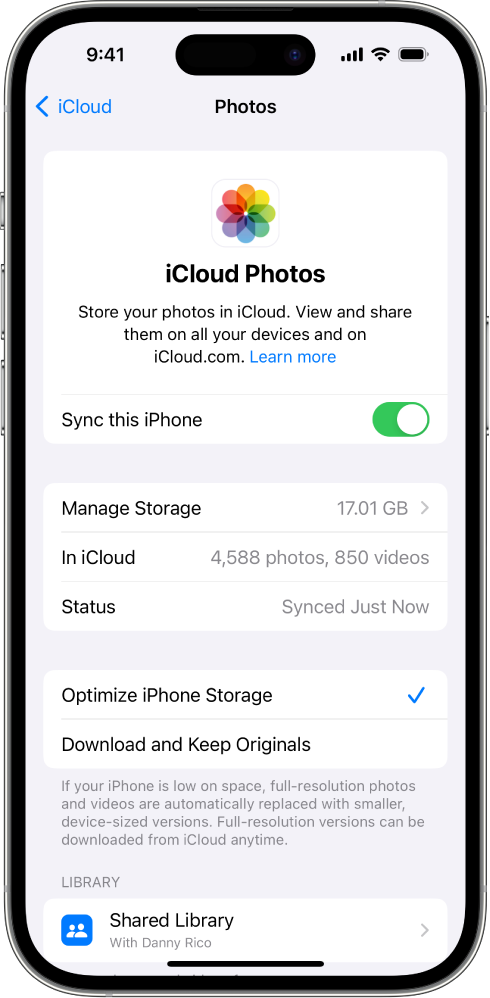
iOS 15, iPadOS 15 ili novija verzija: uključite iCloud fotografije.
Sve fotografije i videozapisi u aplikaciji Foto na vašem uređaju dodane su na iCloud. Također, sve fotografije i videozapisi koji su već pohranjeni u iCloud fotografijama sad su dostupni na vašem uređaju.
Za pregled fotografija i videozapisa pohranjenih u iCloud fotografijama otvorite aplikaciju Foto, a zatim dodirnite Medijateka. Sve fotografije i videozapisi koje vidite pohranjeni su u iCloud fotografijama.
Savjet: Listajte do dna zaslona da biste vidjeli status sinkroniziranja vaših fotografija. Pogledajte članak Podrške tvrtke Apple Ako se iCloud fotografije ne sinkroniziraju s uređajem.
Dodatne informacije o načinu korištenja i optimizaciji memorije iCloud fotografija na iPhoneu, iPadu i iPod touchu potražite ovdje:
Korisnički priručnik za iPhone: Upotreba iCloud fotografija na iPhoneu
Korisnički priručnik za iPad: Upotreba iCloud fotografija na iPadu
Korisnički priručnik za iPod touch (iOS 15 ili novija verzija): Upotreba iCloud fotografija na iPod touchu
Postavljanje iCloud fotografija na Macu
U aplikaciji Fotografije na Mac računalu učinite nešto od sljedećeg:
macOS 13 ili noviji: odaberite Fotografije > Postavke pa kliknite iCloud.
macOS 12 ili stariji: odaberite Fotografije > Postavke pa kliknite iCloud.
Odaberite iCloud fotografije.
Fotografije i videozapisi u aplikaciji Foto na vašem Macu dodane su na iCloud. Također, sve fotografije i videozapisi koji su već pohranjeni u iCloud fotografijama sad su dostupni na vašem Macu.
Napomena: ako na Macu imate nekoliko fotoalbuma, u iCloud fotografijama ažuriraju se samo fotografije i videozapisi u fotoalbumu sustava.
Za pregled fotografija i videozapisa pohranjenih u iCloud fotografijama otvorite aplikaciju Foto, a zatim kliknite Medijateka u rubnom stupcu. Sve fotografije i videozapisi koje vidite pohranjeni su u iCloud fotografijama.
Savjet: Listajte do dna zaslona da biste vidjeli status sinkroniziranja vaših fotografija. Pogledajte članak Podrške tvrtke Apple Ako se iCloud fotografije ne sinkroniziraju s uređajem.
Dodatne informacije o tome kako upotrebljavati iCloud fotografije na Mac računalu potražite u članku Upotreba iCloud fotografija na Mac računalu.
Postavljanje iCloud fotografija na Apple TV‑u
Na svom Apple TV‑u otvorite aplikaciju Postavke.
Odaberite Korisnici i računi, a zatim odaberite svoj račun.
Odaberite iCloud, a zatim uključite iCloud fotografije.
Za pregled fotografija i videozapisa pohranjenih u iCloud fotografijama otvorite aplikaciju Foto, a zatim idite do kategorije Fotografije na traci izbornika. Sve fotografije i videozapisi koje vidite pohranjeni su u iCloud fotografijama.
Dodatne informacije o korištenju iCloud fotografija na Apple TV‑u potražite u članku Prikaz iCloud fotografija i dijeljenih fotoalbuma na Apple TV‑u u korisničkom priručniku za Apple TV.
Postavljanje iCloud fotografija na Windows računalu
Ako još nemate aplikaciju, preuzmite iCloud za Windows. Pogledajte članak Podrške tvrtke Apple Preuzimanje aplikacije iCloud za Windows.
Otvorite iCloud za Windows, a zatim odaberite Fotografije.
Odaberite iCloud fotografije.
Ako se od vas ne zatraži uključivanje značajki, kliknite na gumb Opcije pokraj Fotografija.
Kliknite Gotovo, a zatim Primijeni.
Kako biste vidjeli fotografije i videozapise pohranjene u iCloud fotografijama, otvorite File Explorer, a zatim kliknite iCloud Photos u navigacijskom oknu.
Ako ne vidite iCloud fotografije, u navigacijskom oknu kliknite na Slike, a zatim dvokliknite na iCloud fotografije.
Dodatne informacije o korištenju aplikacije iCloud fotografije na Windows računalu potražite u člancima Preuzimanje i prikaz iCloud fotografija na Windows računalu i Dodajte fotografije i videozapise na iCloud sa svog Windows računala u Korisničkom priručniku za iCloud za Windows.
Upotreba aplikacije Foto na web-stranici iCloud.com
Svojim iCloud fotografijama i videozapisima možete pristupiti u web‑pregledniku na telefonu, tabletu ili računalu.
Idite na icloud.com/photos i prijavite se koristeći svoj Apple ID.
Dodatne informacije o korištenju iCloud fotografija na web‑stranici iCloud.com potražite u odgovarajućem članku:
Saznajte više o drugim iCloud značajkama koje možete upotrebljavati s Fotografijama: dijeljeni iCloud fotoalbum i dijeljeni albumi.
